Změna orientace aplikace Apple Watch

Apple Watch obsahuje možnost měnit její orientaci tak, aby sloužila pravým i levostranným uživatelům. Zde je způsob, jak změnit orientaci na hodince Apple.
Tradiční náramkové hodinky jsou obousměrné. Ať už chcete nosit jeden na levém zápěstí nebo na pravém zápěstí, bude stále dostupný a použitelný, bez ohledu na to, co.
S něco podobného jako smartwatch, možná nebudete mít takovou možnost. Naštěstí Apple Watch obsahuje schopnost ubytovat libovolného, ať už levého nebo pravotočivého.
To znamená, že to bude fungovat pouze tehdy, budete-li nastaven správně.
Nastavení orientace hodinky
Abyste mohli proveďte toto, musíte zadat nastavení a nastavit orientaci tak, aby fungovala bez ohledu na zápěstí, které hodláte nosit.
Chcete-li nastavit orientaci hodinky, musíte nejprve otevřít nastavení v hodině
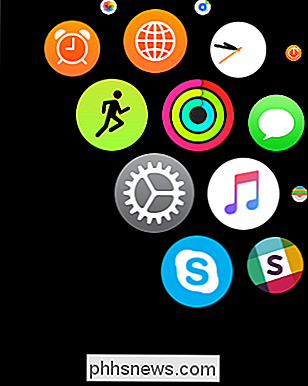
Další , klepnutím otevřete kategorii Obecné.
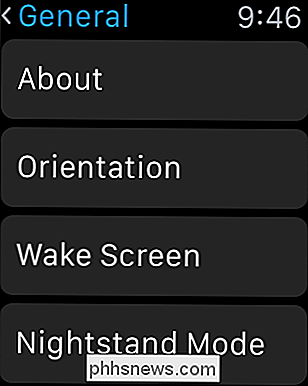
Okamžitě byste měli vidět možnost Orientace. Klepnutím na toto otevřete tato nastavení.
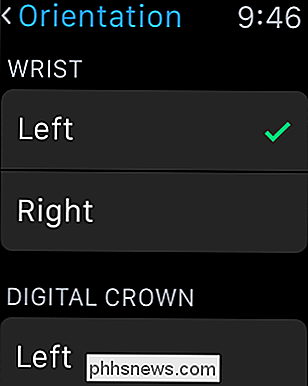
V kategorii Orientace budete moci nakonfigurovat dvě nastavení. Prvním je změna, aby vyhovovala uživatelům vlevo nebo vpravo. Druhým je změna umístění digitální koruny
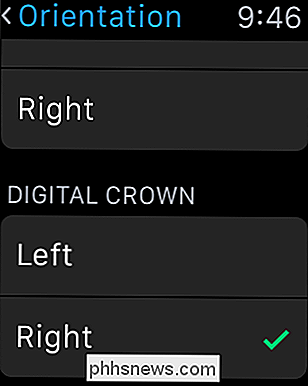
Digitální orientace koruny je důležitá položka, protože to znamená, že displej bude převrácen, takže budete mít hodinky vzhůru nohama
Proč byste někdy chtěli nosit Líbí se mi to? Jednoduše, protože pak můžete ovládat digitální korunu palcem snadněji. Někteří uživatelé to mohou být intuitivnější a pohodlnější.
Změna orientace na vašem iPhone
Také můžete provést pomocí aplikace Hodinky na svém iPhone. Otevřete aplikaci, klepnutím na tlačítko "Obecné" získáte přístup k nastavení.
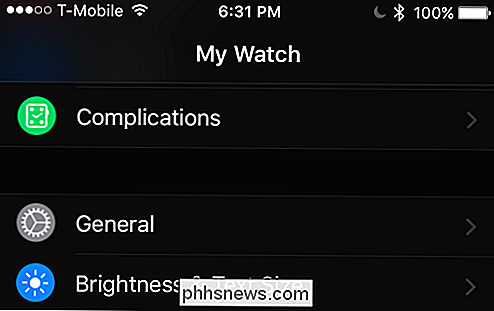
Nyní v obecných nastaveních klepněte na "Orientace hodin".
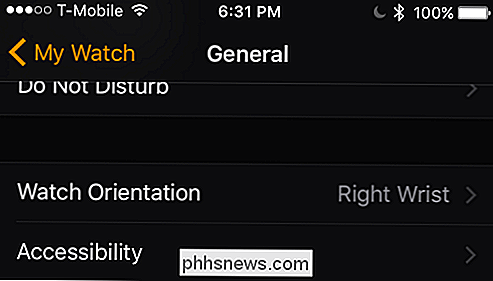
Stejně jako nastavení v hodině budete moci vybrat mezi nošením na levém nebo pravém zápěstí. Navíc můžete také rozhodnout, zda je digitální koruna na levé nebo pravé straně
Opět, pokud to uděláte, znamená to, že digitální koruna může být na dně, což u některých uživatelů usnadní manipulaci

Vše bylo řečeno, můžete nosit hodinky až čtyři způsoby, na pravém nebo levém zápěstí, s digitální korunkou na pravé nebo levé straně.
To umožňuje každému uživateli, aby rozhodl, co je nejvíce ergonomické a proto pohodlné uspořádání pro ně .
Doufáme, že jste našli tento článek užitečný a nyní nosíte Apple Watch v módě, která vám nejlépe vyhovuje. Máte-li jakékoli dotazy nebo připomínky, které chcete přispět, zanechte prosím vaše připomínky v našem diskusním fóru.

Kolik můžu stáhnout, pokud jsem maximalizoval připojení na internet za měsíc?
Zřejmě jste se ani nepokusili, ale nešlo by to o zábavný experiment? Kolik byste si mohl stáhnout z internetu, pokud byste dal pedál dolů a maximalizovali připojení po celý měsíc? Vážení uživatelé Geek, jsem měl rád otázku a odpověď na NES zapper. V té odpovědi jste se zmínil o tom, že máte rádi legrační otravné otázky, takže tady je jeden pro vás.

Co znamená "odkládání upgradu" v systému Windows 10?
Systém Windows 10 může mít v aplikaci Windows Update možnost odkládat upgrady. Tato volba zpomaluje upgrady na několik měsíců a současně umožňuje aktualizace zabezpečení. Povolením této volby je váš počítač Windows 10 v části "Aktuální pobočka pro firmy". Je určen pro firemní uživatele, kteří chtějí počkat ještě déle, než získají nové funkce na svých počítačích.



